Translations:Linux/12/pt: различия между версиями
Новая страница: «=== Alternância da interface de janelas === Quando o usuário inicia o aplicativo no Ubuntu, pode não haver reação. Para resolver esse problema, é necessário acessar a seção "Sobre o sistema" e ir até a linha "Interface de janelas". thumb|center| Localização da configuração de "Interface de janelas".|300px Nessa linha, altere a opção de "Wayland" para "X11". ==== Solução alternativa ==== Existe...» |
Нет описания правки |
||
| Строка 1: | Строка 1: | ||
=== Alternância da interface de janelas === | === Alternância da interface de janelas === | ||
Quando o usuário inicia o aplicativo no Ubuntu, pode não haver reação. | Quando o usuário inicia o aplicativo no Ubuntu, pode não haver reação. | ||
Para resolver esse problema, é necessário acessar a seção "Sobre o sistema" e ir até a linha "Interface de janelas". [[File:Смена_интерфейса.jpg|thumb|center| Localização da configuração de "Interface de janelas".|300px]] | Para resolver esse problema, é necessário acessar a seção "Sobre o sistema" e ir até a linha "Interface de janelas". | ||
[[File:Смена_интерфейса.jpg|thumb|center| Localização da configuração de "Interface de janelas".|300px]] | |||
Nessa linha, altere a opção de "Wayland" para "X11". | Nessa linha, altere a opção de "Wayland" para "X11". | ||
==== Solução alternativa ==== | ==== Solução alternativa ==== | ||
| Строка 12: | Строка 13: | ||
* Para desativar o modo "Wayland", encontre a linha ''#WaylandEnable=false'', remova o símbolo "#" e salve as alterações | * Para desativar o modo "Wayland", encontre a linha ''#WaylandEnable=false'', remova o símbolo "#" e salve as alterações | ||
* Reinicie o "GDM" usando o comando ''sudo systemctl restart gdm3'' | * Reinicie o "GDM" usando o comando ''sudo systemctl restart gdm3'' | ||
== Limitações de hardware da plataforma == Nos dispositivos que executam Linux, existem as seguintes limitações de hardware: | == Limitações de hardware da plataforma == | ||
Nos dispositivos que executam Linux, existem as seguintes limitações de hardware: | |||
# A presença de um antivírus ou firewall ativado pode afetar o funcionamento do aplicativo SmartPlayer. | # A presença de um antivírus ou firewall ativado pode afetar o funcionamento do aplicativo SmartPlayer. | ||
# Ao revisar os requisitos mínimos de sistema para o dispositivo, o usuário deve entender que eles são indicados para o funcionamento correto do aplicativo SmartPlayer, sem levar em consideração outros programas e processos que também utilizam recursos do dispositivo. Portanto, recomenda-se ter uma configuração de dispositivo com componentes mais potentes do que os especificados nos requisitos mínimos do sistema. Caso contrário, o funcionamento estável do aplicativo SmartPlayer e seus componentes não pode ser garantido. | # Ao revisar os requisitos mínimos de sistema para o dispositivo, o usuário deve entender que eles são indicados para o funcionamento correto do aplicativo SmartPlayer, sem levar em consideração outros programas e processos que também utilizam recursos do dispositivo. Portanto, recomenda-se ter uma configuração de dispositivo com componentes mais potentes do que os especificados nos requisitos mínimos do sistema. Caso contrário, o funcionamento estável do aplicativo SmartPlayer e seus componentes não pode ser garantido. | ||
Текущая версия от 14:23, 13 сентября 2024
Alternância da interface de janelas
Quando o usuário inicia o aplicativo no Ubuntu, pode não haver reação. Para resolver esse problema, é necessário acessar a seção "Sobre o sistema" e ir até a linha "Interface de janelas".
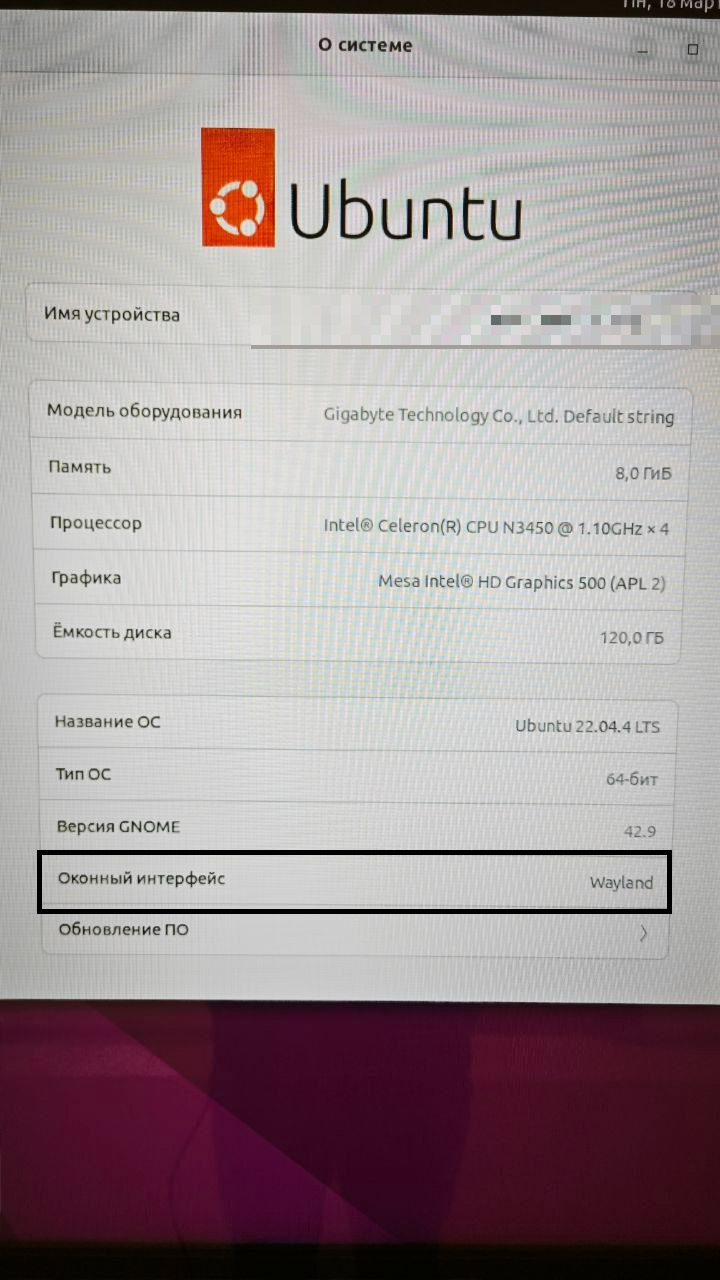
Nessa linha, altere a opção de "Wayland" para "X11".
Solução alternativa
Existe a possibilidade de alternar de Wayland para o sistema de exibição X11 a partir da tela de bloqueio. Este método é adequado para aqueles que não têm acesso ao sudo para modificar os arquivos "/etc/gdm3/daemon.conf" ou "/etc/gdm3/custom.conf", ou se o usuário precisar alternar temporariamente de Wayland para o sistema de exibição X11.
Primeiro, o usuário precisa sair do sistema executando o código abaixo ou utilizando o método tradicional para sair.
$ loginctl terminate-user $(users)
Após isso, é necessário pressionar "Enter" para entrar novamente no sistema.
Em seguida, o usuário deve encontrar o ícone de "engrenagem" no canto inferior direito. Ao clicar nele, uma janela de configurações será aberta. Por padrão, os usuários do Ubuntu trabalham no X11, mas se de alguma forma estiverem usando o Ubuntu com Wayland, altere para "Ubuntu". Para usuários baseados no Debian, selecione "GNOME em Xorg".
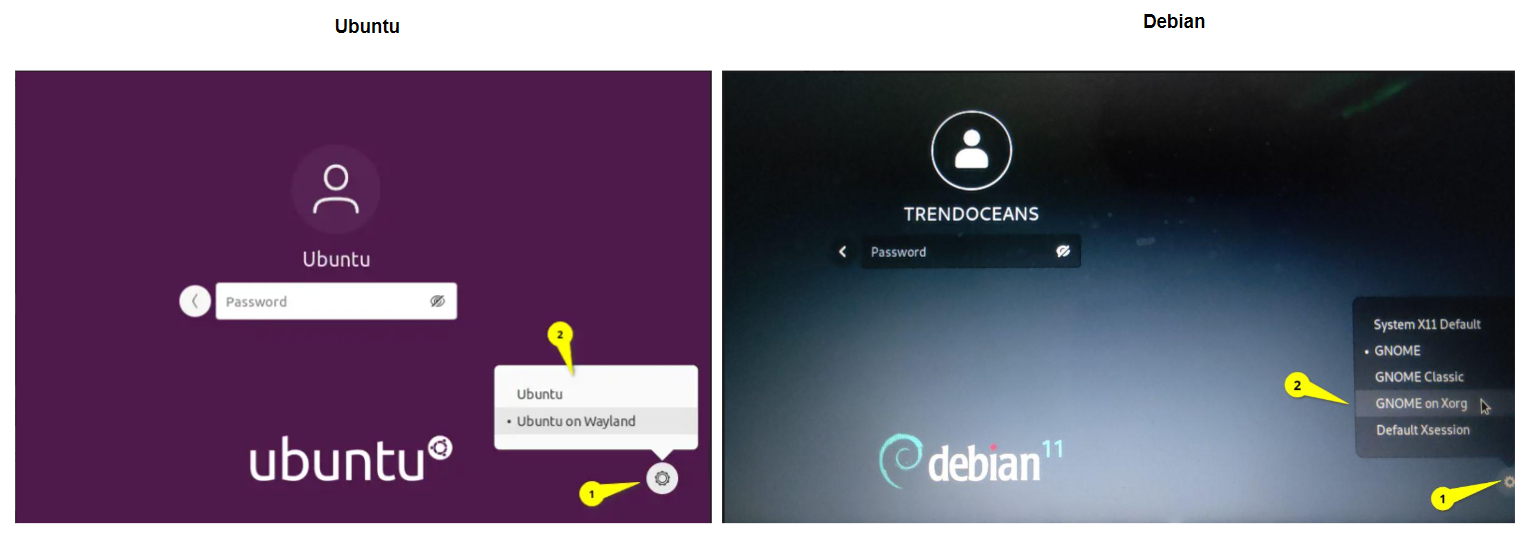
Depois disso, entre novamente no sistema e vá para Configurações -> Sobre o sistema para verificar as alterações. Na seção Interface de janelas, você encontrará X11 para usuários de Ubuntu e Debian.
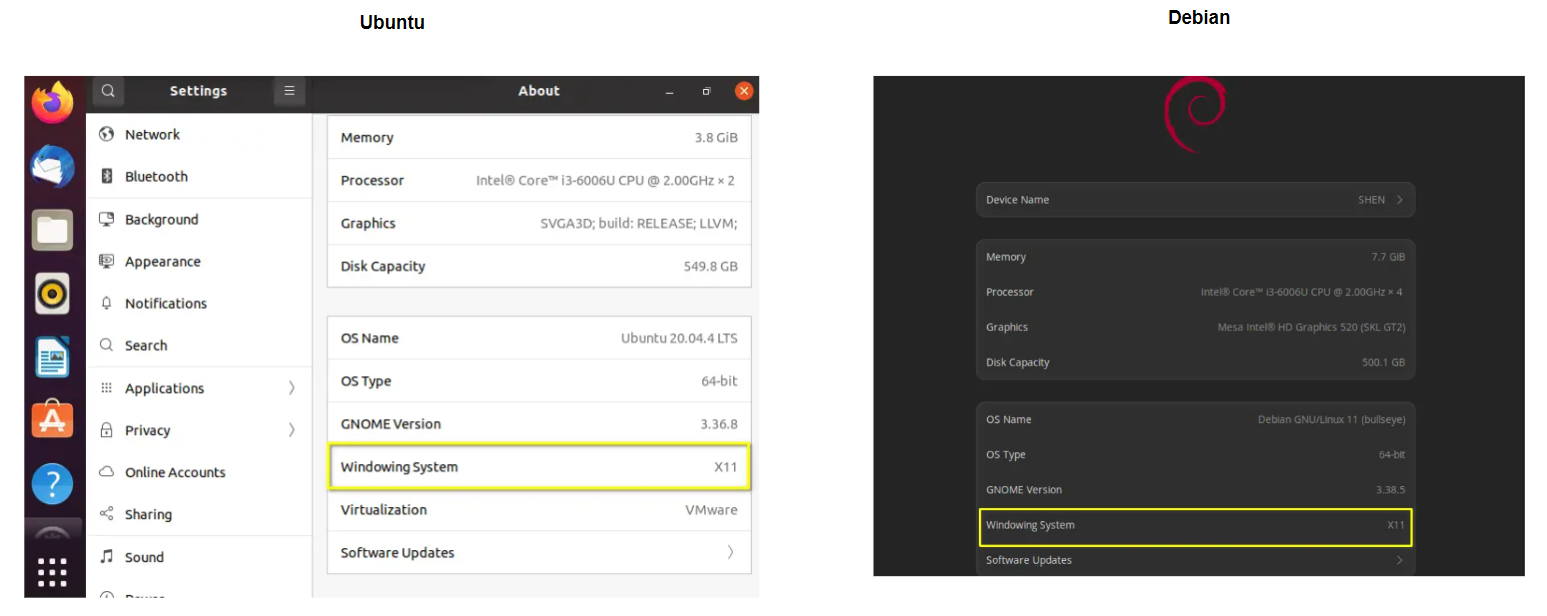
Alternância da interface de janelas via terminal
- Abra o terminal
- Digite o comando sudo gedit /etc/gdm3/custom.conf
- Para desativar o modo "Wayland", encontre a linha #WaylandEnable=false, remova o símbolo "#" e salve as alterações
- Reinicie o "GDM" usando o comando sudo systemctl restart gdm3
Limitações de hardware da plataforma
Nos dispositivos que executam Linux, existem as seguintes limitações de hardware:
- A presença de um antivírus ou firewall ativado pode afetar o funcionamento do aplicativo SmartPlayer.
- Ao revisar os requisitos mínimos de sistema para o dispositivo, o usuário deve entender que eles são indicados para o funcionamento correto do aplicativo SmartPlayer, sem levar em consideração outros programas e processos que também utilizam recursos do dispositivo. Portanto, recomenda-se ter uma configuração de dispositivo com componentes mais potentes do que os especificados nos requisitos mínimos do sistema. Caso contrário, o funcionamento estável do aplicativo SmartPlayer e seus componentes não pode ser garantido.